如何在所有设备上进行屏幕录制
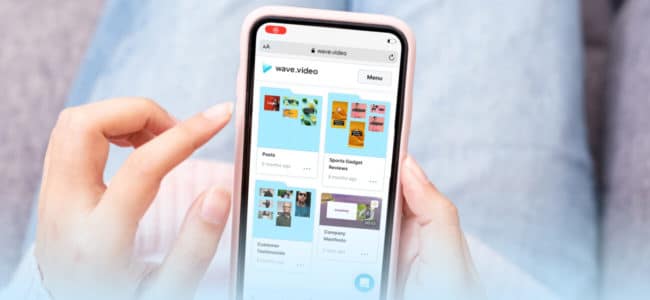
虽然我们大多数人都熟悉屏幕截图,但有多少人知道如何在电脑或手机屏幕上录制视频?
你可能需要捕捉你的屏幕,用于工作、学校演示,或为你的YouTube频道录制教程。无论是Windows、Mac、iPhone还是Android,我们都能满足你。
按照我们下面的简单步骤说明,了解如何在你的设备上录制屏幕。
如何录制你的屏幕
在我们深入了解 "如何 "指南之前,让我们从几个问题开始。
什么是屏幕录制?
简单地说,它是指以数字方式记录在你的手机或电脑屏幕上发生的任何事情,通常包含音频叙述。
屏幕录像的用途是什么?
屏幕录像有一些用途,以下是一些最受欢迎的用途。
- 教程。让我们面对现实吧。现在的技术越来越复杂。但屏幕记录可以简化最复杂的任务(如 配置WordPress的安装)。
- 客户支持。如果屏幕截图不够用,你可以使用屏幕记录,使技术支持更容易帮助你排除问题。
- 娱乐。如果你是一个游戏爱好者,你可能对屏幕记录你的游戏并在 YouTube 或Twitch上分享你的片段感兴趣 。
如何选择屏幕录制软件?
你可以选择一个内置的屏幕记录解决方案,或者如果你喜欢更多的灵活性,可以 在你的设备上 下载一个屏幕记录软件 。
除了记录屏幕上发生的事情,大多数屏幕录像机还可以记录音频。你还可以选择将捕获的内容保存到你的设备或云端。
一些屏幕录像机,如StoryXpress Recorder和Vidyard,甚至允许你同时录制你的屏幕和网络摄像头。
如何在Mac上进行屏幕录制
如果你使用装有macOS Mojave或更高版本的Mac设备,你可以使用内置的屏幕录制解决方案。最重要的是,你只需要按下一个热键。
本地屏幕记录
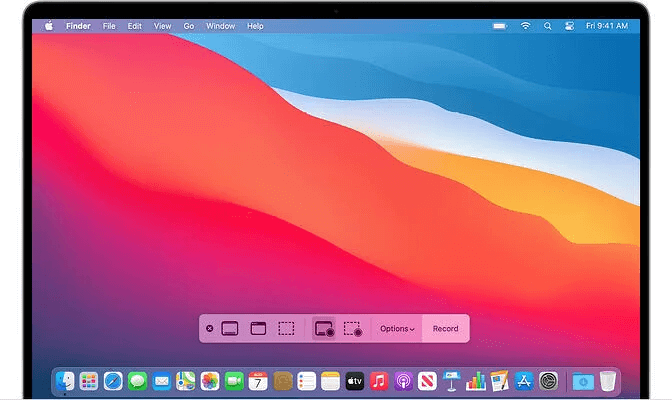
1.打开你想捕捉的应用程序或窗口。
2.按Shift+Command+5,打开系统的屏幕捕捉工具。
在iOS捕捉工具中,你可以选择捕捉整个屏幕,选择一个窗口,或选择屏幕的一个确切部分。对于记录,有两个选项:记录整个屏幕或选定的屏幕部分。它也有几个重要的记录点。有5秒和10秒的计时器,麦克风选项,鼠标点击的演示,最后选择的记忆,等等。
3.选择录音的模式,并点击录音按钮。
4. 执行你要记录的阳离子。一旦你完成了,就按下 "停止"按钮。
你的视频将以缩略图的形式出现在屏幕的右下方。点击它并选择保存视频的位置,或者忽略它,它将自动保存在桌面上。
QuickTime屏幕记录
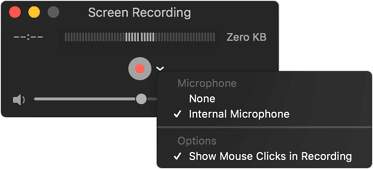
macOS内置屏幕录制工具的一个替代品是QuickTime,它在所有Mac上都可用。
- 打开QuickTime Player。
- 在左上角选择 "文件",然后进入 "新屏幕记录"。
- 点击 "记录"按钮,开始捕捉。
- 要停止录制,请点击再次录制。
- 进入 "文件"菜单,选择 "保存",为视频命名并选择存放地点。
要在Mac上抓取屏幕截图,按Command + Shift + 4,可以抓取选定的区域,或者按Command + Shift + 3 ,对整个屏幕进行截图。
如何在Windows上进行屏幕录制
虽然屏幕录制是Mac的内置功能,但对于Windows PC来说,情况并非如此。最简单的方法是通过使用PowerPoint来记录你的Windows屏幕被脱机。
PowerPoint屏幕记录
- 打开PPT。
- 进入插入菜单,选择屏幕录制。
- 选择你要记录的区域。要录制整个屏幕,按Windows + Shift + F。
- 要开始录音,按录音按钮或Windows + Shift + R。
- 要结束录音,请点击停止。
- 录制完成后,你可以将录音保存为一个视频文件,与你的PowerPoint演示文稿分开。
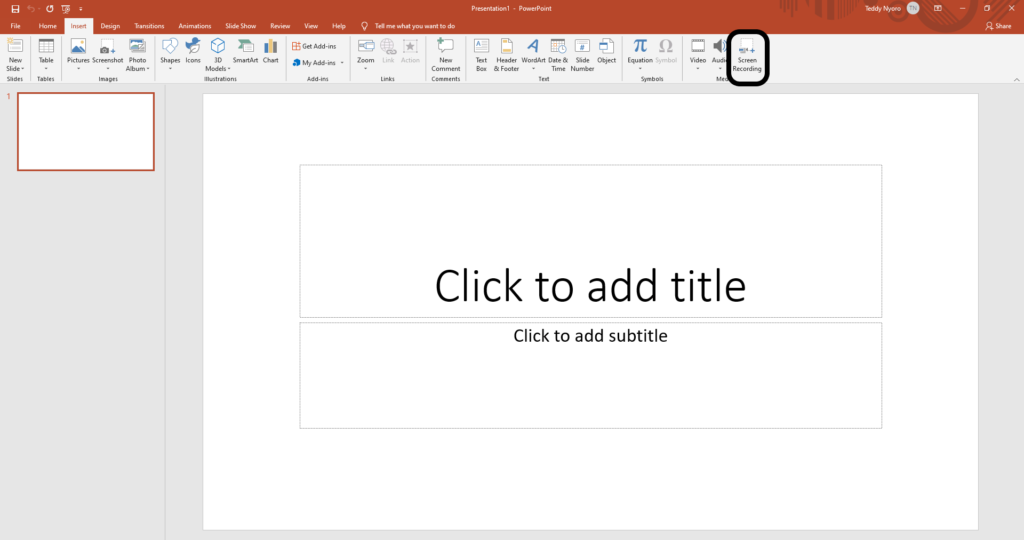
屏幕录制Windows 10
Windows设备预装了专门用于录制游戏的Xbox游戏栏,但你仍可将其用于其他用途。
- 打开你想要记录的游戏、程序或网站。
- 点击搜索栏上的Windows标志,然后输入 "Xbox "然后回车。或者,按键盘上的Windows+G。
- 点击是;这是一个游戏。
- 要开始录音,请按 "录音"或Windows + Alt + R。
- 要结束录音,请按停止。
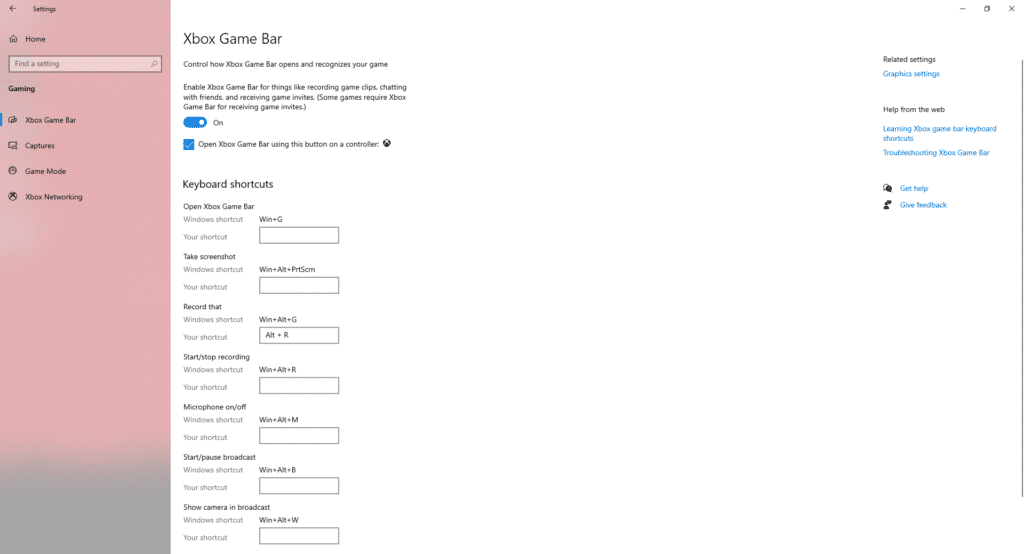
波浪视频屏幕录像机
无论你使用什么操作系统,Wave.video屏幕录像机都能在所有设备上工作。在屏幕记录功能上,你可以从网络摄像头记录器中受益,或同时受益于两者。
屏幕录制在。Wave.video很简单。
- 登录您的Wave.video账户,或者如果您还没有账户,请注册。
- 进入"我的项目",点击 "新建录音"。
- 现在你看到的是录音室,在这里你可以安排场景,选择录音的布局,添加字幕,等等。
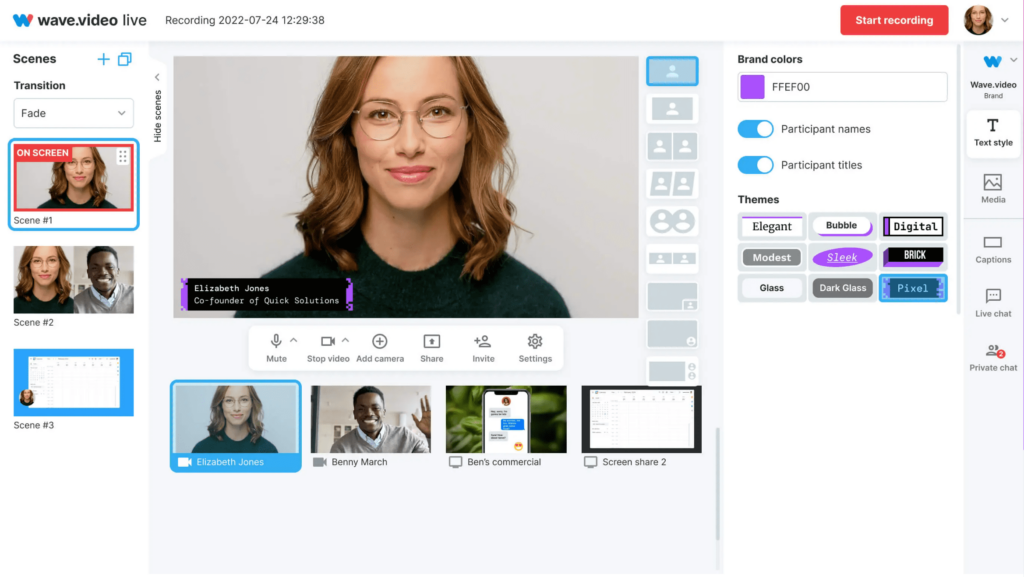
- 要把你的屏幕添加到录音中,请点击 "共享",并从四个选项中选择:共享屏幕、共享视频、屏幕作为摄像机,或视频作为摄像机;每个选项都有不同的功能,所以我们建议你测试一下。
- 一旦所有准备工作完成,点击开始录制,它是右上角的一个红色按钮。
- 你可以随时在录音过程中进行暂停,点击 "暂停"。
- 要结束它,请按结束录音。
录音已经完成,现在要进行视频,点击转到视频按钮。现在,你可以切换到编辑视频按钮的编辑模式,或下载录音,因为它是选择下载视频和音频。
如何在iPhone上进行屏幕录制
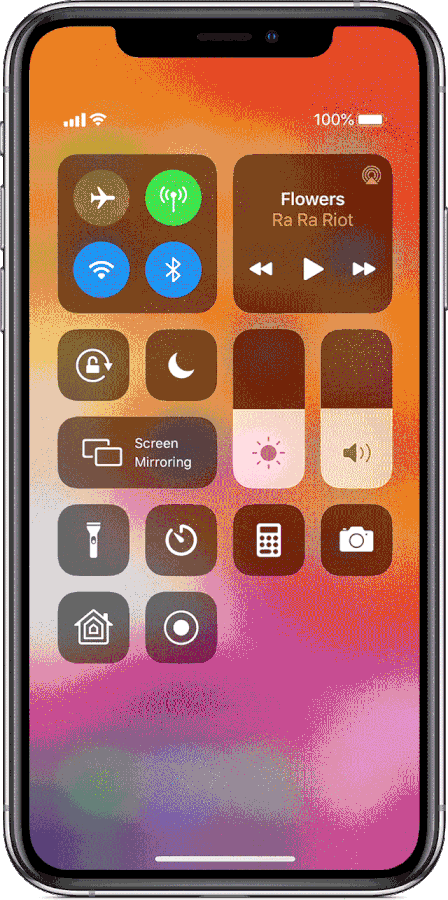
屏幕录像是内置在iPhone中的,但你必须先激活它才能使用它。
- 进入设置>控制中心>自定义控制。点击屏幕录像旁边的 "+"。
- 打开你想要记录的应用程序或网站。
- 向上滑动控制中心菜单(iPhone 8或更早)或从屏幕的右上角向下滑动(iPhone X或更高版本)。
- 点击月牙形按钮,打开 "免打扰"。这一点很重要,因为在录音时,你会捕捉到屏幕上显示的一切,包括通知。
- 点击屏幕记录按钮,开始记录。
- 你现在可以录制屏幕上的任何东西的视频和音频。你必须打开你的麦克风来录制外部音频(你的声音)。
- 按 "停止 "键,停止录音。
- 你可以在照片应用程序中找到该视频。
要在iPhone上捕捉屏幕截图,按住主屏幕按钮,然后按侧面的电源按钮。如果你使用的是iPhone X或更高版本,请同时按下锁定和音量增大按钮。
如何在安卓系统上进行屏幕录制
虽然配备了安卓11或更高版本的智能手机有一个现成的录音解决方案,但你需要做一些调查,以在旧的安卓设备上启用它。
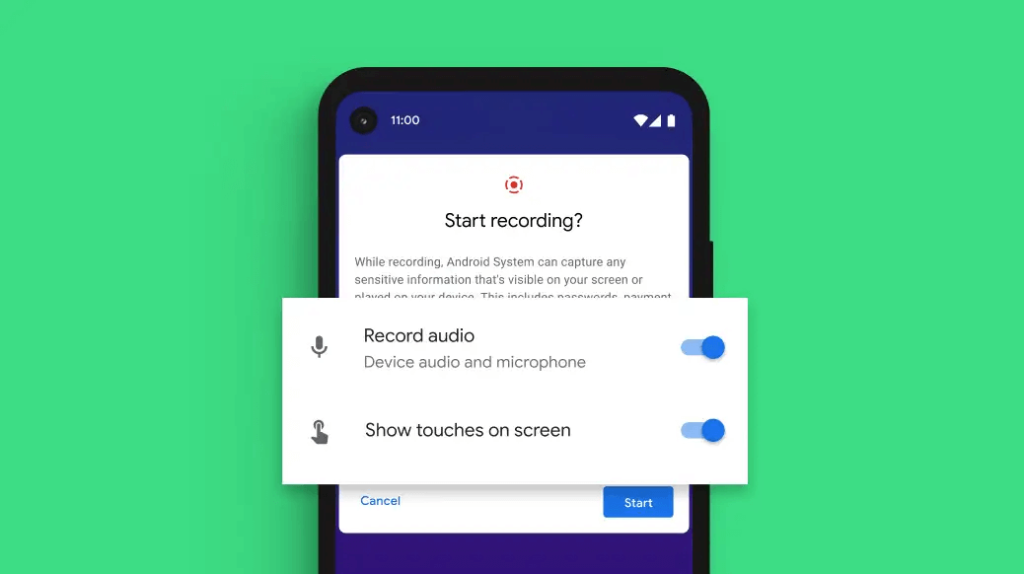
在安卓11+系统上进行屏幕录制
使用安卓11或更高版本,屏幕录制比以往更容易。只要按照下面的步骤就可以了。
- 导航到快速设置。或者,搜索屏幕录像机。
- 点击该应用程序以打开它。
- 配置你的视频和音频质量设置,然后点击完成。
- 如果这是你第一次使用屏幕录像机,该应用程序将要求你允许访问你的设备。然后你会选择你的声音设置。
- 单击 "开始录音"。
- 按停止录音按钮。
- 在你的手机相册中找到你的录音。
要在你的安卓设备上进行截图,请同时按下电源和音量降低按钮。
在较早的安卓版本上进行屏幕录制
在安卓11之前的设备中,屏幕录制仍然是可能的,但你必须遵循以下步骤。
- 进入设置>关于手机。找到Build Number,点击它七次。屏幕上会弹出一条信息:"你现在是一个开发者"。
- 现在进入设置>高级>开发者选项>功能标志。
- 打开settings_screenrecord_long_press。
- 长按屏幕截图菜单,直到出现一个弹出菜单。
- 点选 "开始录音",然后 "现在开始"。
- 录制完成后,点击停止。
- 在你的画廊中找到视频。
为了使你的视频更加引人注目,看看 最好的视频缩略图制作者。
如何使用屏幕录制的内容
视频内容(尤其是网站设置等技术任务)往往比静态的书面内容更容易被人接受。以下是屏幕录像的一些比较常见的用途。
技术教程
如果你有兴趣向你的听众解释一些复杂的东西,但就是觉得写作和截图太乏味了,你可以直接录制一个视频来解释。人们从视频中学习到的信息,最多能保留95%。他们只保留了从文字中学到的大约10%的内容。你可以通过视频内容提供真正的价值,并同时与你的观众建立更紧密的关系。
在这里了解如何创建一个指导视频 。
获得软件方面的支持
我们都知道,当软件不能像它应该的那样工作时,会有多么恼人--但有时仅用语言来解释它是如何出错的是很困难的。输入屏幕记录。记录错误将有助于技术支持人员通过提供问题的清晰图像来排除故障。记录你的屏幕也比打出一张长长的支持票要容易得多,因为它甚至可能无法表达出信息。
你的软件产品的演示(如果你是一个企业家)。
如果你是一个企业家,希望 将你的业务发展 到超越 副业的程度,那么制作一个你的产品的视频演示是传达其价值的最佳方式之一。最好的组合是在你的 营销视频中包括你的软件功能的屏幕记录和一个高层次的价值主张 。一定要 编辑你的视频 ,并 添加一个杀手锏的介绍 来吸引你的观众。
也可以考虑 在你的视频中加入字幕 。你会惊讶于有多少人在没有声音的情况下观看视频,特别是在公共区域。
关于作者。埃迪-利通朱亚利用他作为战略顾问的经验,在他的博客 Passive Income Tree中帮助创业公司创始人确定最佳商业模式,选择正确的工具并执行他们的想法 。




